Cómo reparar el código de error 0x80070157 en una PC con Windows
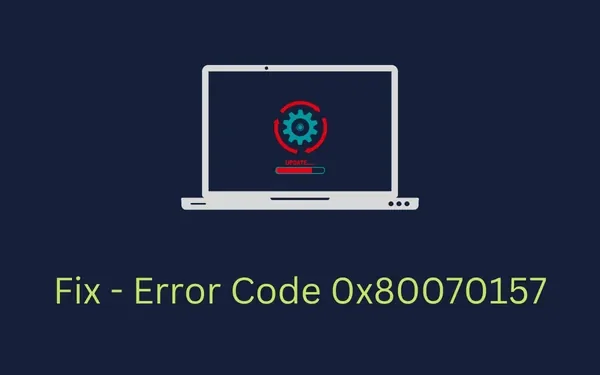
En esta publicación, analizamos las posibles razones que causan este código de error y tres formas de solucionarlo.
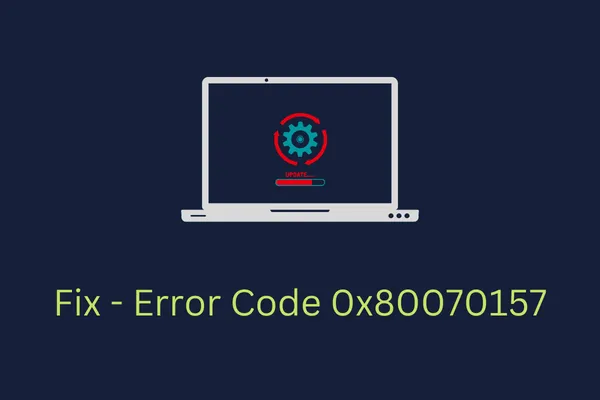
Formas de resolver el código de error 0x80070157 en Windows 11/10
De forma predeterminada, Windows descarga e instala automáticamente las actualizaciones pendientes en su computadora. Luego recibirá un mensaje que le sugiere reiniciar su PC. Sin embargo, como encuentra este código de error 0x80070157, este proceso no ocurre automáticamente. En su lugar, primero debe resolver los motivos que causan este código de error. O puede descargar e instalar manualmente las actualizaciones disponibles, que de otro modo no se realizarían.
Las tres soluciones que pueden resolver este error en su PC con Windows 11/10 son las siguientes:
- Ejecute el solucionador de problemas de actualización de Windows
- Restablecer componentes de actualización
- Instalar manualmente actualizaciones de Windows
1. Solucionar problemas de actualización de Windows
Windows 11/10 incluye una herramienta de solución de problemas que puede buscar las causas subyacentes que impiden las actualizaciones de Windows y resolverlas. Todo lo que necesita es acercarse a esta herramienta y activarla. Así es como puede realizar esta tarea:
Ventanas 11 :
- Presione Win + I para iniciar Configuración y acceda a la siguiente ruta:
Settings > System > Troubleshoot > Other troubleshooters
- Busque Windows Update en Más frecuente y presione el botón Ejecutar .
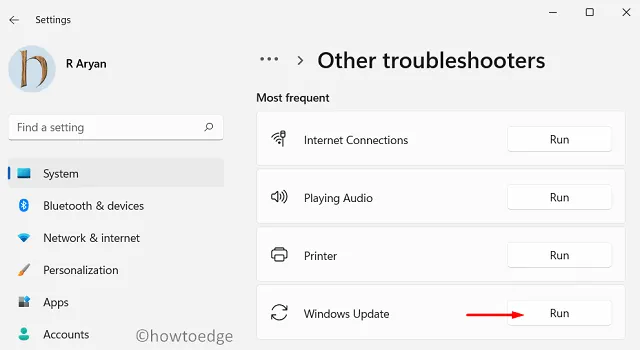
- El solucionador de problemas se iniciará a continuación. Siga las instrucciones que aparecen en pantalla para solucionar este código de error.
Ventanas 10 :
- Presione Win + I para iniciar Configuración y navegar hasta la siguiente ruta:
Settings > Update & Security > Troubleshoot > Additional troubleshooters
- Busque Windows Update en Más frecuente y haga clic en él.
- Cuando se expanda, presione Ejecutar los solucionadores de problemas .
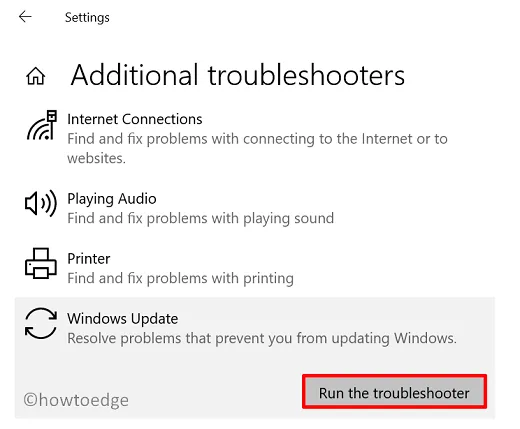
- El solucionador de problemas se iniciará a continuación. Siga las instrucciones que aparecen en pantalla para solucionar este código de error.
El solucionador de problemas hará todo lo posible para encontrar una solución a este problema y le brindará una opción: «Aplicar esta solución». Al hacer clic en este botón, el problema de actualización se resolverá automáticamente. Si no encuentra una solución a este problema, puede pasar a la siguiente solución.
2. Restablecer los componentes de actualización
Hay dos carpetas de caché en Windows 11/10 que almacenan toda la información esencial sobre una actualización dentro de ellas. Después de un período de tiempo, deberá eliminar estas carpetas. De lo contrario, es probable que se produzcan errores como 0x80070157. Si va y borra el contenido dentro de estas dos carpetas, esto hará más daño que bien. Existe la posibilidad de que borrar las carpetas de caché de Windows bloquee su sistema operativo.
Hay una manera de hacer esto y eso incluye detener todos los servicios de Windows Update y luego puede continuar con la limpieza de las carpetas de caché de Windows. Siga la siguiente guía sobre cómo realizar esta tarea en su PC con Windows:
- Presione Win + X y elija Terminal de Windows (Administrador). La ventana de UAC puede aparecer a continuación. Haga clic en Sí para autorizar su apertura como administrador.
- De forma predeterminada, la terminal se abre en Windows PowerShell (Administrador). Mantenga presionadas las teclas «Ctrl + Shift + 2» en su teclado para iniciar el símbolo del sistema.
- En la consola elevada, ejecute estos códigos uno tras otro. Asegúrese de ejecutar todos estos comandos por separado.
net stop bits
net stop wuauserv
net stop appidsvc
net stop cryptsvc
- Ejecute el siguiente código para eliminar cualquier perfil de red agregado a su sistema.
Del "%ALLUSERSPROFILE%\Application Data\Microsoft\Network\Downloader\*.*"
- Purgue las dos carpetas de caché como hablamos ejecutando estos dos códigos.
rmdir %systemroot%\SoftwareDistribution /S /Q
rmdir %systemroot%\system32\catroot2 /S /Q
- Mientras trabaja para restablecer los componentes de Windows Update, asegúrese de restablecer también su red. Para ello, debe ejecutar los siguientes códigos uno por uno.
netsh winsock reset
netsh winsock reset proxy
- Resuelva la corrupción de archivos del sistema ejecutando este código.
sfc /scannow
- Reactiva aquellos servicios que habías detenido anteriormente.
net start bits
net start wuauserv
net start appidsvc
net start cryptsvc
- Reinicie su PC y espero que se resuelva el error 0x80070157.
3. Instalar manualmente las actualizaciones de Windows
El error 0x80070157 debería haberse resuelto después de restablecer los componentes de actualización en su computadora. Sin embargo, si no es así, puede descargar manualmente los paquetes independientes relevantes e instalarlos en su dispositivo. Continuar de esta manera le permitirá instalar una actualización particular y no resuelve la causa subyacente. Por lo tanto, existe la posibilidad de que vuelva a encontrar ese error en su PC.
A continuación se explica cómo obtener manualmente las últimas actualizaciones acumulativas e instalarlas en Windows 11/10:
- En primer lugar, visita el Historial de actualizaciones de Windows 11 . Si recibe este código de error en su PC con Windows 10, navegue hasta esta página web .
- Utilice la navegación izquierda y seleccione la versión de Windows 11/10 instalada en su sistema. Seleccione el enlace superior y obtendrá el número de KB requerido. Anote este número de KB y visite el Catálogo de actualizaciones de Microsoft.

- Copie/pegue el número de actualización acumulativa (el número que comienza con «KB») dentro de la barra de búsqueda y presione Entrar .
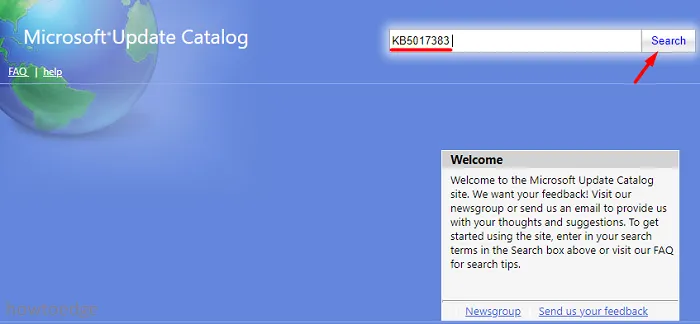
- Verá una lista de actualizaciones que coinciden con este número. Elija el que mejor se adapte a la arquitectura de su sistema y presione el botón Descargar . En la instantánea a continuación, opté por ARM64. Si los mismos difieren en su computadora, elija la opción de 64 bits. En Windows 10, tienes tres opciones para elegir, ya que también es compatible con 32 bits.
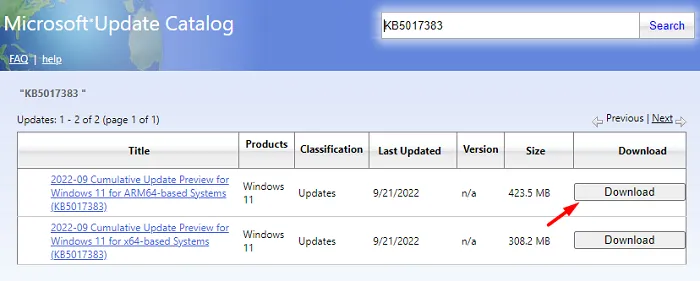
- Haga clic en el enlace superior en la ventana siguiente y busque la carpeta donde desea guardar este archivo.
- Una vez que se complete la descarga de los archivos de instalación, haga doble clic en él para comenzar su instalación.
Eso es todo, omitió con éxito el código de error e instaló la actualización requerida en su PC. Háganos saber en la sección de comentarios si aún tiene problemas para instalar actualizaciones pendientes de Windows.



Deja una respuesta